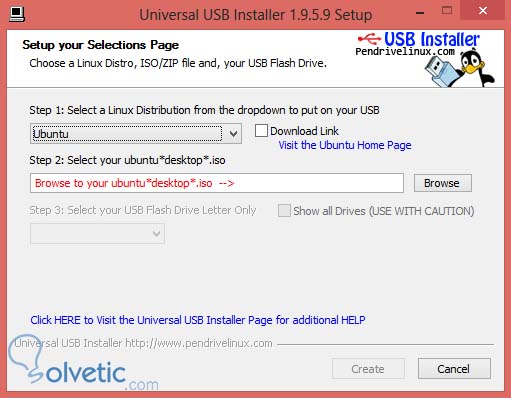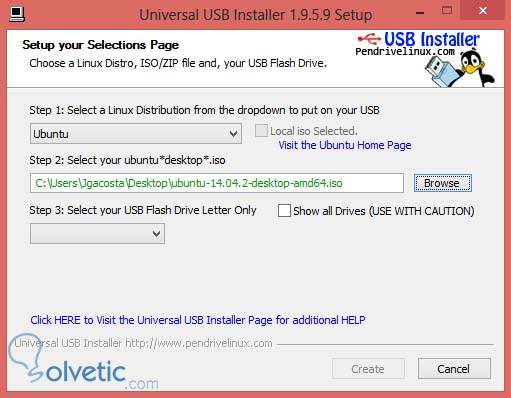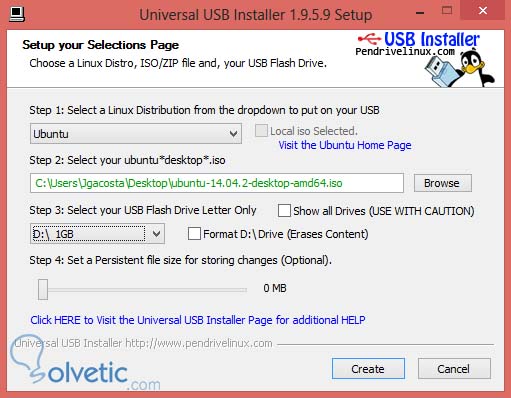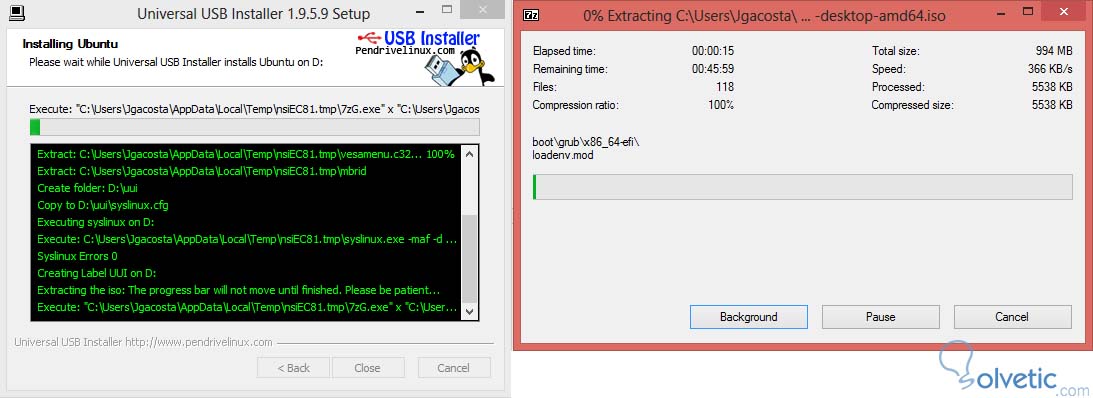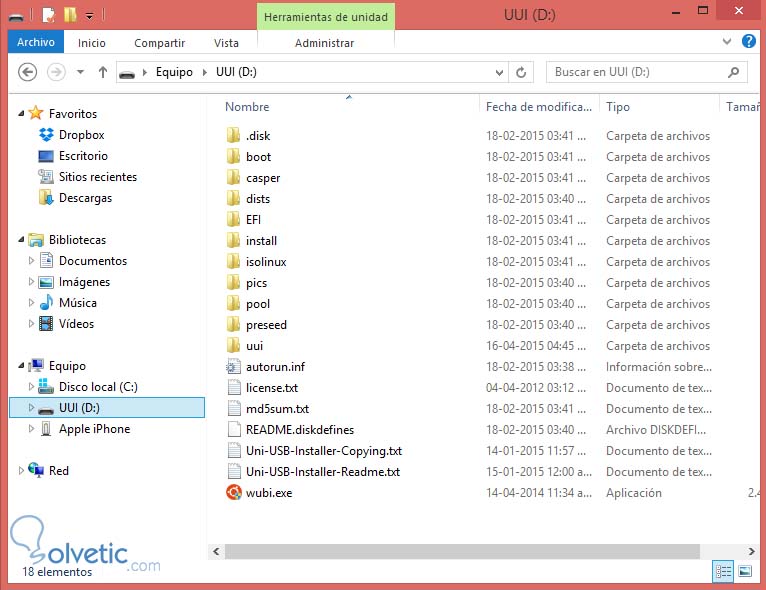En el pasado crear un USB booteable para Ubuntu era una tarea bastante complicada sino poseíamos el sistema operativo, ya que esto implicaba realizar una serie de actividades extensas y complicadas que podrían o no darnos los resultados que estábamos esperando.
Pero como mencionamos, eso es cosa del pasado, gracias a pendrivelinux.com y su proyecto del instalador universal, la tarea no podría ser más sencilla pero veamos que necesitamos primero para lograr nuestro objetivo.
Ya habiendo verificado que cumplamos con los requisitos veamos los pasos para crear nuestro USB booteable.
Pasos a seguir
Primero nos vamos a la página del proyecto y nos descargamos el instalador universal.
Es importante mencionar que el instalador no es un programa que se instala sino un ejecutable, lo ejecutamos, aceptamos las condiciones y estaremos en el primer paso donde seleccionaremos la distribución a cargar en el USB, en este caso seleccionamos Ubuntu:
Luego seleccionamos la imagen de la distribución, es importante que sea un .iso de resto el instalador no la reconocerá:
Seleccionamos nuestra memoria USB y en el caso que no este vacío le podemos decir al programa que lo formatee por nosotros:
Presionamos el botón create y el instalador nos preguntará si estamos seguros que la memoria USB seleccionada es la correcta, verificamos y pulsamos Si. Luego de esto empezará el proceso de creación para nuestro USB booteable:
Luego de unos minutos ya tendremos nuestro USB creado para realizar la instalación en el equipo que deseemos. Si queremos verificar, nos vamos a nuestro explorador de archivos y podremos ver nuestro USB con todo lo necesario para la realizar la instalación:
Con esto finalizamos este tutorial, donde hemos descubierto una herramienta que nos libra de los dolores de cabeza para crear un USB booteable de distribuciones Linux en unos simples y sencillos pasos.